Så här tar du bort appar från iCloud: 4 bästa metoder

Håller iCloud-lagringen på att ta slut? Läs denna artikel nu för att lära dig hur du tar bort appar från iCloud från iPad, iPhone, Mac och Windows PC.
Det var i iOS 14 som Apple introducerade widgets för iPhones, så att användare kan komma åt genvägar till sina favoritappar direkt från hemskärmen. Med iOS 16 kommer widgets inte bara att vara en funktion för din iPhones startskärm, eftersom du också kan lägga till dem på låsskärmen för omedelbar tillgång till väder, batteri och annan information.
Men låter iOS 16 dig interagera med dessa widgets på din låsskärm och i så fall hur? Det är vad vi kommer att förklara i det här inlägget.
Har iOS 16 interaktiva widgets?
Widgetar på iOS 16 är synliga hela tiden eftersom de kan läggas till direkt på telefonens låsskärm. Så du behöver inte låsa upp din iPhone för att få en blick på information som är relevant för dig. Lika bekvämt som det är att kontrollera denna information, är widgetarna du lägger till på låsskärmen inte så interaktiva. Faktum är att de är lika interaktiva som de du lägger till på din startskärm; eftersom att trycka på dem öppnar de associerade apparna på din iPhone när du har låst upp den.
Även om de bara är minimalt interaktiva, kan låsskärmswidgetar vara fördelaktiga för personer som har för vana att låsa upp sina iPhones ofta för att kolla upp något. För sådana användare bör dessa widgetar hjälpa till att minska deras skärmtid och förhindra dem från att skjuta upp med de uppgifter som finns.
Hur interagerar man med låsskärmswidgetar på iOS 16?
Medan du kan öppna dess associerade appar genom att trycka på widgets för låsskärm, låter iOS 16 dig interagera med några av dem när din låsskärm är i anpassat läge. Det här läget kan nås genom att trycka länge på låsskärmen (efter att du har låst upp din iPhone) och välja Anpassa längst ned.
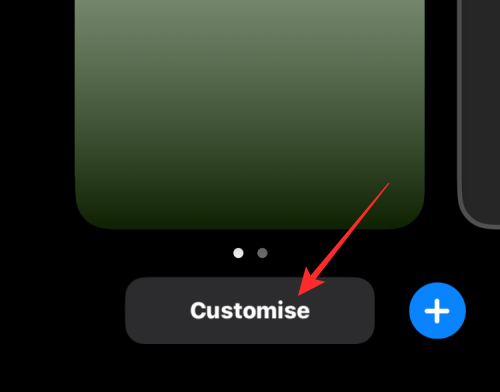
När du är inne på Anpassa-skärmen kan du redigera widgetarna som du har lagt till genom att trycka på de övre eller nedre widgetrutorna.

Om en widget är anpassningsbar kommer du att kunna interagera med den genom att trycka på den. Till exempel har vi den stora klockwidgeten som finns i den nedre widgetrutan. För att interagera med den, tryck på den här Klockwidgeten.
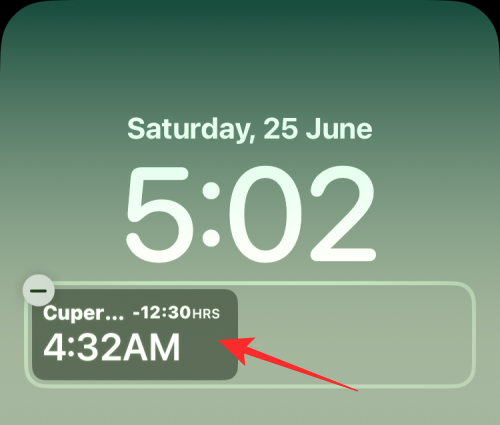
Du kommer nu att se City-skärmen där du kan välja vilken stad från listan vars tid du vill se från din iPhone-låsskärm.
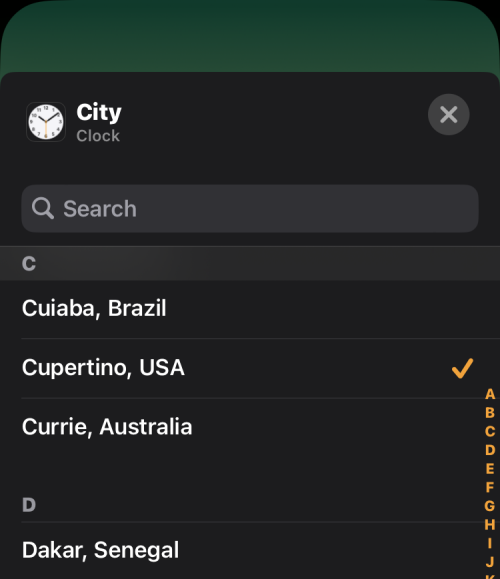
Du kan konfigurera andra widgets på din iOS-låsskärm på liknande sätt.
Vilka widgets erbjuder interaktiva funktioner på iOS 16?
Möjligheten att interagera med en widget på skärmen Anpassa är inte tillgänglig för varje widget utan bara en handfull av dem. Tillgängligheten är begränsad till vissa Apple-appars widgets för tillfället, men vi kan se den utökas till widgets från tredjepartsappar senare. Endast widgetarna nedan erbjuder interaktiva funktioner för närvarande.
Batterier
Som standard visar widgeten Batterier laddningsnivåerna för din iPhone eller en ansluten enhet på egen hand. När du interagerar med den här widgeten i anpassningsläget kommer du att kunna stänga av "Automatisk" upptäckt av en ansluten enhet och bara visa batterinivåerna för en enhet du väljer.
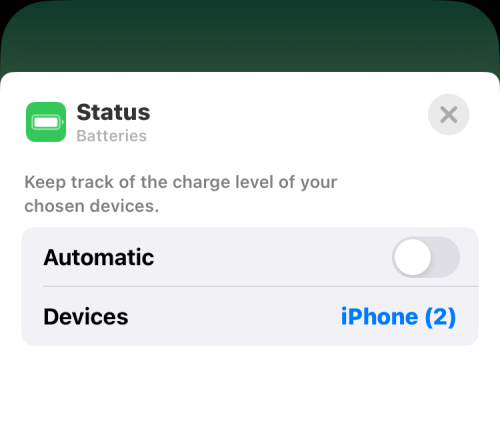
Kalender
Kalenderwidgeten är också interaktiv från låsskärmen eftersom den också kan konfigureras för att visa mer eller mindre information än standardinställningen. När du trycker på widgeten för nästa händelse för Kalendern kan du förhindra att kalenderappen speglas i låsskärmen.
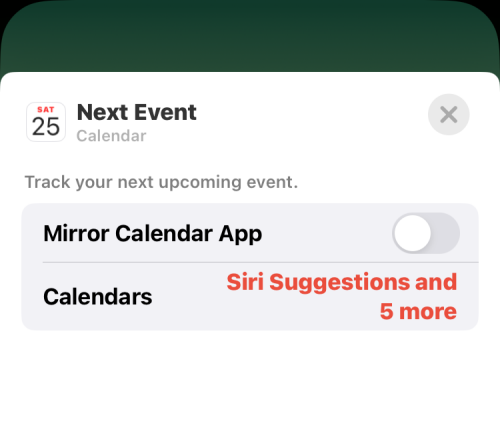
Genom att göra det kan du välja en kalender som du vill visa på din låsskärm.
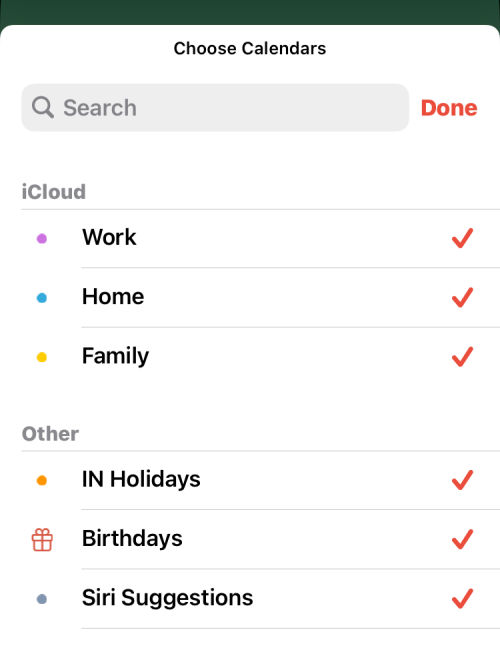
Klocka
Widgets från Clock-appen kan också interageras med på iOS 16. För närvarande kan du trycka på City eller World Clock-widgetarna för att anpassa dem med din valda information. Som förklarats tidigare kan du genom att trycka på City-widgeten välja en stad eller region vars lokala tid du vill ska visas på låsskärmen.
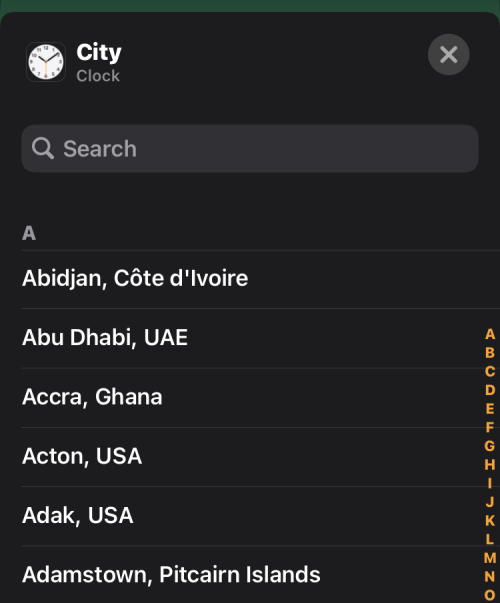
När du trycker på widgeten Världsklocka kan du ändra ordningen i vilken du ser tider i flera städer.
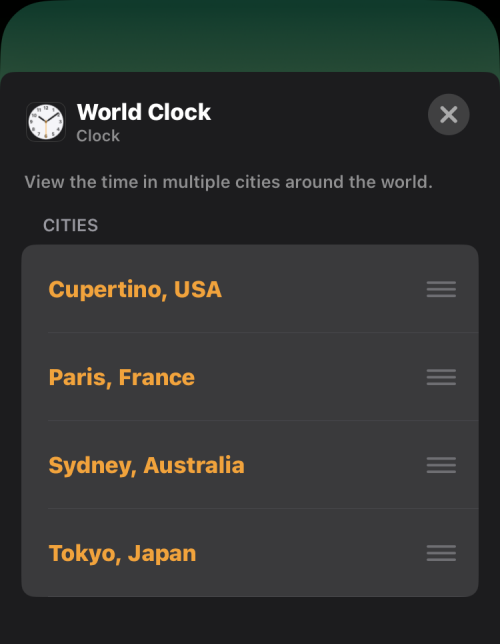
Påminnelser
För att ändra vilka påminnelser som är synliga på din iPhone-låsskärm kan du trycka på Påminnelsewidgeten och få alternativ för att visa påminnelser i andra kategorier i Påminnelser-appen.
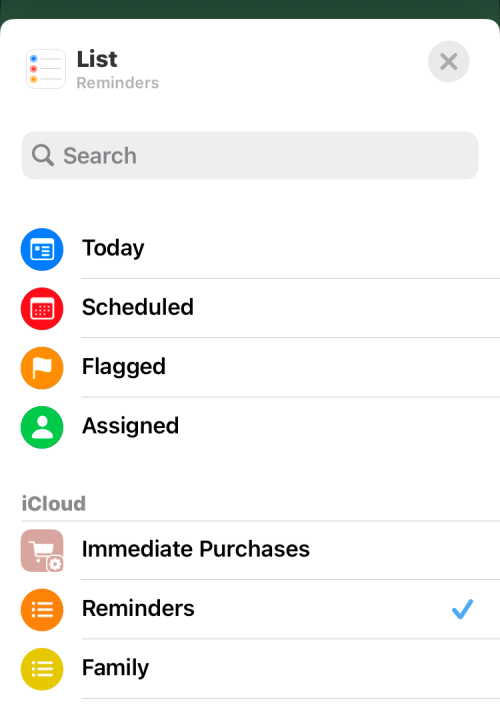
Det är allt du behöver veta om interaktiva widgets på iOS 16.
Håller iCloud-lagringen på att ta slut? Läs denna artikel nu för att lära dig hur du tar bort appar från iCloud från iPad, iPhone, Mac och Windows PC.
Om du älskar att modifiera iOS-inställningar eller vill felsöka dem, hjälper det om du lär dig hur du återställer iPhone & iPad-inställningar. Läs nu!
Hitta här hur du laddar ner köpt musik, filmer, appar eller böcker till din Apple iOS-enhet från iTunes med hjälp av iTunes inköpshistorik.
Lös ett problem där skärmen på Apple iPhone eller iPad verkar förstorat och är för stor för att använda på grund av att iPhone fastnat på zoom-problemet.
Har du problem med att din iPhone inte ringer på ditt Apple-telefon? Prova dessa felsökningssteg först innan du skickar telefonen för reparationer.
Lär dig hur du får åtkomst till SIM-kortet på Apple iPad med denna handledning.
I det här inlägget går vi igenom hur man löser ett problem där kartnavigering och GPS-funktioner inte fungerar ordentligt på Apple iPhone.
Vill du fixa iPhone eller iPad frysta eller låsta skärmproblem? Läs den här artikeln för att hitta några enkla metoder innan du kontaktar Apple Support.
Den stabila iOS 17.4-uppdateringen är runt hörnet och innehåller flera betydande förändringar. Apple har betatestat operativsystemet i några veckor, med releasen
Microsoft tar äntligen sin digitala assistent Cortana till Android och iOS i Storbritannien. Releasen, som kommer runt ett år efter en liknande lansering






